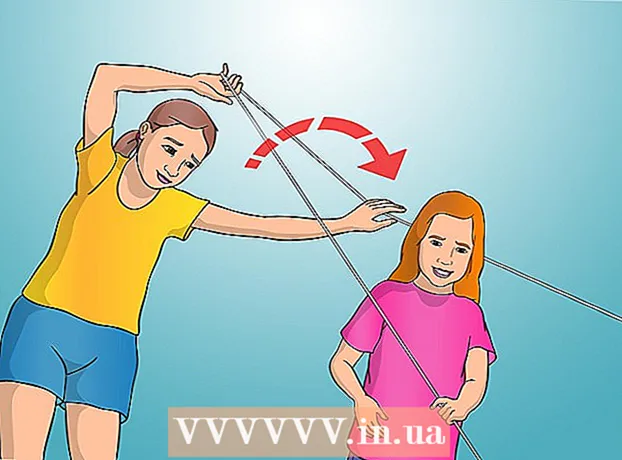著者:
Louise Ward
作成日:
5 2月 2021
更新日:
1 J 2024

コンテンツ
このwikiHowは、WindowsコンピューターでExplorerを開く方法を説明しています。 Windows 8および10では、アプリケーションは「ファイルエクスプローラー」と呼ばれ、Windows 7およびVistaでは「Windowsエクスプローラー」と呼ばれます。
手順
方法1/2:Windows8および10の場合
. 画面の左下隅にあるWindowsロゴをクリックするか、キーを押します ⊞勝つ.
- Windows 8では、マウスポインターを画面の右上隅に置いてから、拡大鏡のアイコンをクリックします。

ファイルエクスプローラー。 このフォルダ型のアプリケーションは、スタートウィンドウの上部に表示されます。ファイルエクスプローラーが開きます。- ファイルエクスプローラーが開いたら、アプリケーションをタスクバーに「固定」して、ワンクリックでファイルエクスプローラーを起動できます。 右クリック ファイルエクスプローラーアイコン
画面の下部にあるをクリックします タスクバーに固定 (タスクバーに固定)。
- ファイルエクスプローラーが開いたら、アプリケーションをタスクバーに「固定」して、ワンクリックでファイルエクスプローラーを起動できます。 右クリック ファイルエクスプローラーアイコン

タスクバーで。- 押す ⊞勝つ+E.
- 右クリック スタートに移動
選択します ファイルエクスプローラー.
- [開始]をクリックします

、次にフォルダ型のアイコンをクリックします
左側。 広告
広告
方法2/2:Windows7およびVistaの場合
. 画面の左下隅にあるWindowsロゴをクリックするか、キーを押します ⊞勝つ.
ウィンドウズ・エクスプローラ。 このフォルダ型のアプリケーションは、スタートウィンドウの上部に表示されます。 WindowsExplorerが開きます。
- Windows Explorerが開いたら、アプリケーションをタスクバーに「固定」して、シングルクリックでWindowsExplorerを起動できます。 右クリック Windowsエクスプローラーアイコン
画面の下部にあるをクリックします タスクバーに固定.
- Windows Explorerが開いたら、アプリケーションをタスクバーに「固定」して、シングルクリックでWindowsExplorerを起動できます。 右クリック Windowsエクスプローラーアイコン
、次に[コンピューター]をクリックします。 広告
広告